Windows 11/10は、夏時間(DST)の変更を更新しません
Windows 11/10コンピューターが夏時間(DST)の変更を更新しない場合、またはWindows時間がDSTから通常時間に自動的に変更され、PCが起動するか休止状態から復帰するたびに再び変更されることに気付いた場合は、投稿はあなたを助けることを目的としています。この投稿では、この異常を修正するために試すことができる適切なソリューションを提供します。
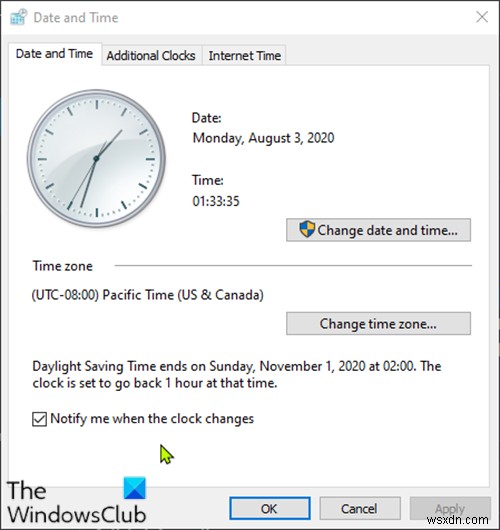
Windows11/10は夏時間を更新しません
コンピューターは日付と時刻を使用して、ファイルがいつ作成、変更、または削除されたかを識別します。電子メールメッセージとカタログシステムの復元ポイントを管理し、他の多くの重要なシステム関連のアクティビティを管理します。
この問題に直面した場合は、以下に概説する手順に従って問題を解決できます。
次の手順を実行します:
- タスクバーの右端にあるシステムトレイ/通知領域に表示されている時刻を右クリックし、日付/時刻の調整をクリックします。 。
- 日時 関連設定の下に表示されるウィンドウ [セクション]で、[さまざまなタイムゾーンの時計を追加する]をクリックします リンク。
- 日付と時刻をクリックします ポップアップするウィンドウのタブ。
- タイムゾーンの変更をクリックします 。
- 正しいタイムゾーンが選択されていることを確認してください。 夏時間の時計を自動的に調整するの横にチェックマークを付けます 、まだ選択されていない場合。
- [ OK]をクリックします 。
- 次に、[日時の変更]をクリックします ボタン。
- カレンダーの左矢印と右矢印をクリックして月と年を選択し、その月の日をクリックします。
- 時間、分、午前、または午後を入力するか、上下の矢印ボタンをクリックして、時刻を変更します。
- [OK]をクリックします 時刻が現在の時刻と一致するとき。
タイムゾーン、日付、時刻が設定されました!
関連 :夏時間の調整は自動的にグレー表示されます。
次に、インターネットタイムサーバーと定期的に時刻を同期する必要があります。
Windowsは、日付と時刻をタイムサーバーと自動的に同期して、正確な時刻が表示されるようにすることができます。
インターネット時間を有効にするには、次の手順に従います。
注 :コンピュータがドメインの一部である場合、インターネット時間機能は使用できません。クロック同期情報については、システム管理者に問い合わせてください。
- タスクバーに表示されている時刻を右クリックし、日付/時刻の調整をクリックします。 。
- 表示される[日時]ウィンドウの[関連設定]の下 [セクション]で、[さまざまなタイムゾーンの時計を追加する]をクリックします リンク。
- インターネット時間をクリックします ポップアップするウィンドウのタブ。
- 次に、[設定の変更]をクリックします 。
管理者パスワードまたは確認の入力を求められた場合は、パスワードを入力するか、確認を入力してください。
- 次に、インターネットタイムサーバーと同期することを確認します。 チェックされます。
- 次に、パソコンがインターネットに接続されていることを確認し、[今すぐ更新]をクリックします ボタン。
これで、コンピューターはインターネットサーバーに接続し、コンピューターの時刻を更新します。
注 :コンピュータが選択したインターネットタイムサーバーからの更新を受信できない場合、エラーが発生したことを示すメッセージが開きます。別のサーバーを選択して、再試行してください。
- [ OK]をクリックします 。
コンピュータでインターネット時間が有効になりました!
これで問題が解決するはずです。ただし、PCが通常の時刻から切り替わるときに時計が間違った時刻を表示するという問題が引き続き発生する場合は、 夏時間(DST) 、必ず時計が変わったら通知するのチェックを外してください オプション。
これがお役に立てば幸いです!
関連記事 :DST設定により、WindowsでCPUとメモリの使用率が高くなります。
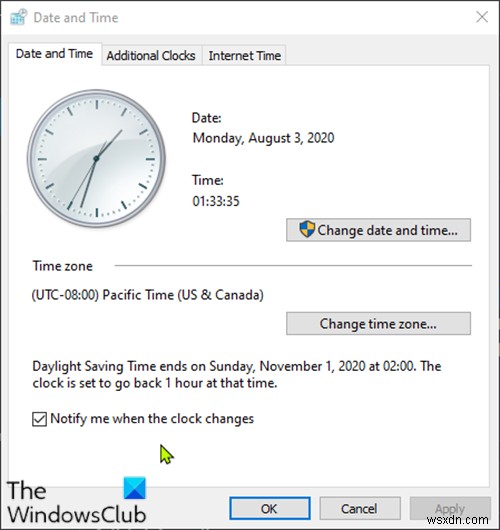
-
iTunesがWindows11/10で動作しない
今日は、iTunesソフトウェアがWindowsPCで動作しないことについて話します。 iTunesは、多くの人にとって最も人気のある音楽ソースの1つであり、何らかの理由で機能しなくなった場合は、いつでも修正できます。理由は、破損した音楽ライブラリ、ネットワークドライバである可能性があり、リストは続きます。このガイドでは、iTunesが機能しない場合に発生する可能性のある修正を共有します Windows11/10で。 iTunesがWindows11/10で動作しない 開始する前に、まずシステムの復元ポイントを作成し、管理者としてサインインしていることを確認してください。 iTunesを更
-
Windows 11/10 のサムネイルが表示されない問題を修正する方法
写真のサムネイルは、写真の内容を事前に確認できるので便利です。 Windows ファイル エクスプローラーにサムネイルが表示されない場合はどうすればよいですか?どのように問題を解決しますか?この問題を解決するための試行済みのテスト済みの方法を次に示します。 Windows 11/10 のサムネイルが表示されない問題を修正する方法 1.ファイル エクスプローラーのオプションを確認する ファイル エクスプローラーの設定に問題があると、当面の問題が発生する可能性があります。ここでは、サムネイルの代わりにアイコンが表示される場合があります。ファイル エクスプローラーでこのオプションを有効にすると、ア
